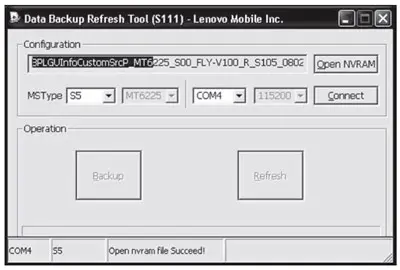
Статья является продолжением цикла (см. [1, 2]), посвященного телефонам. В ней будут рассмотрены методики работы c программным обеспечением (ПО), используемым при инженерном программировании телефонов "Fly V100" и "Fly E110".
Инженерное программирование телефона "Fly V100"
Бюджетный моноблок "Fly V100" относится к модельному ряду 2008 года. Как и многие другие телефоны Fly, эта модель обладает хорошим соотношением цена/качество. Данный телефон выполнен на процессоре МТ6225 компании MediaTek Inc.
Назначение контактов интерфейсного разъема "Fly V100" приведено в табл. 1. Для инженерного программирования данного аппарата понадобится 3-проводный DATA-кабель на основе USB/COM-конвертера (например, на основе микросхемы PL2303), сигналы RXD и TXD которого подсоединены к соответствующим контактам (12 и 13) интерфейсного разъема телефона. Инженерное программирование данного телефона через обычный USB-кабель, входящий в комплект поставки устройства, не поддерживается. Стандартным кодом разблокировки для "Fly V100" является комбинация "1122".
Таблица 1. Назначение контактов интерфейсного разъема телефона "Fly V100"
Контакт | Сигнал | Описание |
1 | GND_MAIN | Общий |
2 | GND MAIN/GND VIDEO | Общий, совмещенный с общим проводом видеоданных |
3 | CVBS | Не используется |
4 | USB_DN/AUDIO_L | Сигнал D- USB-интерфейса/Левый канал аудио |
5 | USB_DP/AUDIO_R | Сигнал D+ USB-интерфейса/Правый канал аудио |
6 | USB_VBUS | Напряжение питания USB-интерфейса |
7 | MIC_IN | Вход микрофона гарнитуры |
8 | GND_AUDIO | Общий гарнитуры |
9 | AUDIO_L | Левый канал гарнитуры |
10 | AUDIO_R | Правый канал гарнитуры |
11 | EXT INT/EXTID 0/ TXD2_AUX | Подключение кнопки гарнитуры |
12 | TXD_DOWNLOAD | Сигнал передачи данных, используемый при загрузке в телефон ПО |
13 | RXD_DOWNLOAD | Сигнал приема данных, используемый при загрузке в телефон ПО |
14 | PRWON | Сигнал автозапуска |
15, 16 | VCHG | Вход зарядного устройства |
17, 18 | VBAT | Напряжение аккумулятора |
Примечание: Номера контактов отсчитываются слева на право, телефон находится перед ремонтником интерфейсным разъемом к нему, клавиатурой вверх
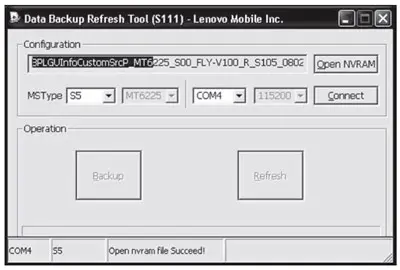
Рис. 1. Основное диалоговое окно программы "MTK Data Backup Refresh Tool"
Перед тем как выполнять любые операции над ПО телефона "Fly V100", необходимо сохранить копию его калибровочных данных с помощью программы MTKData Backup Refresh Tool (ее основное диалоговое окно показано на рис. 1) в следующем порядке:
1. Подключают выключенный телефон к компьютеру.
2. Запускают программу MTK Data Backup Refresh Tool.
3. В выпадающем списке "MSType" выбирают модель ремонтируемого телефона "S5" (в данном списке перечислены внутренние обозначения моделей производителя - компании Lenovo Mobile Inc. При этом справа от списка моделей будет отображен тип процессора, установленного в телефоне.
4. В выпадающем списке COM-портов выбирают номер используемого COM-порта.
5. Нажимают кнопку "Connect", после чего нажимают клавишу включения телефона и ожидают окончания загрузки аппарата. Если используемый DATA-кабель поддерживает сигнал автозапуска (контакт 14 интерфейсного разъема), то нажимать клавишу включения аппарата не понадобится. При успешном подключении к телефону в строке статуса, расположенной в нижней части основного диалогового окна программы MTK Data Backup Refresh Tool, будет отображено сообщение "Connecting Succeed!".
6. Нажимают кнопку "Open NVRAM" основного диалогового окна программы и, с помощью выведенного на экран стандартного Windows-диалога открытия файлов, выбирают корректный файл с содержимым NVRAM-телефона. Обычно данный файл находится в папке с ПО телефона. Если выбранный файл успешно открыт, в строке статуса появится сообщение "Open NVRAM file succeed".
7. Для сохранения копии калибровочных данных нажимают кнопку "Backup" секции "Operation", после чего в выведенном на экран стандартном Windows-диалоге сохранения файлов указывают имя файла, в который необходимо сохранить содержимое NVRAM. По умолчанию MTK Data Backup Refresh Tool предложит сохранить информацию в файл X.bcf, где X - IMEI телефона. При успешном выполнении операции в строке статуса будет выведено сообщение "Backup Succed".
8. Для обновления находящихся в телефоне калибровочных данных нажимают кнопку "Refresh" секции "Operation", после чего в выведенном на экран стандартном Windows-диалоге открытия файлов указывают имя файла, содержащего необходимую информацию. При успешном выполнении операции в строке статуса будет отображено сообщение "Refresh Succeed".
9. После выполнения всех необходимых действий, для завершения работы с телефоном, нажимают кнопку "Disconnect", закрывают программу MTK Data Backup Refresh Tool и отключают телефон от компьютера.
Для инженерного программирования телефона "Fly V100" используется программа V100 Multiport Download Tool, основное диалоговое окно которой приведено на рис. 2а. Общая настройка программы заключается в выборе корректных файлов базы данных и начального загрузчика. Данная операция осуществляется через основное меню программы. Для выбора базы данных служит пункт "Setup data source file" меню "Factory Database", а для задания начального загрузчика - пункт "Open Download Agent File" меню "File". Как правило, необходимые файлы находятся в папке с установленной программой. Для работы с "Fly V100", соответственно, выбирают "MTK_Database.mdb" и "MTK_AllinOne_DA.bin". Также при настройке Multiport Download Tool в меню "Option" выполняют следующие действия:
1. В пункте "Baseband Chip" выбирают тип процессора ремонтируемого телефона. При работе с "Fly V100" можно воспользоваться автоматическим определением, либо указать МТ6225.
2. В пункте "External Clock" устанавливают частоту 26 МГц.
3. В пункте "Baseband chip option" устанавливают флажок "Check ECO Version".
4. В пункте "Multi Bin download option" устанавливают флажки "Check target resource layout", "Auto load resource files by scatter" и "Compare resource project id".
После того, как все основные настройки выполнены, флажками отмечают COM-порт, к которому подключен ремонтируемый телефон, затем устанавливают переключатель "Operation" в положение "NOR", а в выпадающем списке "Type" выбирают "Download ROM" (программирование Flash-памяти). Если необходимо очистить пользовательские данные, выбирают "Download ROM and Format". Программа V100 Multiport Download Tool поддерживает одновременную работу с несколькими телефонами, поэтому при необходимости можно отметить все используемые порты. Выбор скорости обмена информацией (выпадающий список "Baud Rate"), используемой при программировании телефона, зависит от типа DATA-кабеля. Максимально допустимая скорость обмена информацией составляет 921600 бит/с.
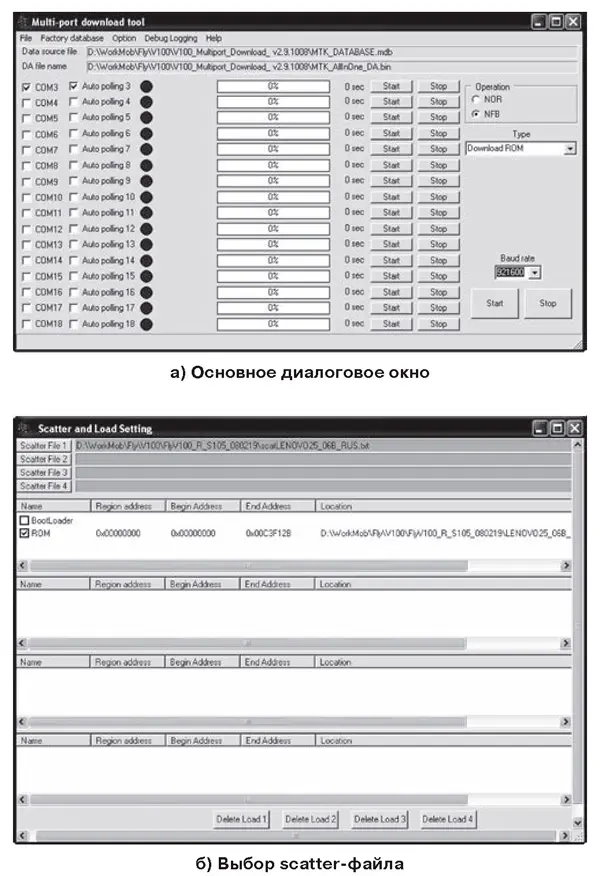
Рис. 2. Программа "V100 Multiport Download Tool"
Файлы с ПО, которое должно быть загружено в телефон, выбирают в диалоговом окне (рис. 2б), вызываемым через пункт "Scatter load and Settings" меню "Fle". Для выбора нужного файла в данном диалоговом окне нажимают на кнопку "Scatter file 1" и в выведенном на экран стандартном Windows-диалоге открытия файлов выбирают так называемый Scatter-файл загружаемой в телефон версии ПО. Scatter-файл представляет собой текстовый файл, в котором описаны адреса в памяти телефона, а также имеются ссылки на файлы с информацией, которую необходимо по ним разместить. Программирование Flash-памяти телефона с помощью Multiport Download Tool осуществляют следующим образом:
1. Запускают и настраивают Multiport Download Tool согласно изложенных выше рекомендаций.
2. Подключают выключенный телефон к компьютеру.
3. Нажимают кнопку "Start": либо общую, находящуюся в нижней части диалогового окна, приведенного на рис. 2а (для программирования нескольких телефонов, подключенных ко всем COM-портам отмеченным флажками), либо находящуюся напротив наименования используемого COM-порта (для работы только с этим конкретным портом).
4. В течение 2 секунд после нажатия кнопки "Start" кратковременно нажимают клавишу включения телефона, при этом будет начат процесс программирования Flash-памяти телефона, который осуществляется два этапа.
На первом этапе очищается Flash-память телефона (при этом строка-индикатор будет красного цвета), а на втором - в телефон загружается ПО. При этом индикатор изменит свой цвет на синий. При успешном выполнении программирования Flash-памяти слева от строки индикатора будет выведено сообщение "DLOK". По окончании программирования Flash-памяти телефона следует выполнить восстановление калибровочных данных с помощью программы MTK Data Backup Refresh Tool, рассмотренной выше, а также проверить корректность IMEI телефона и, при необходимости, восстановить его.
Для восстановления оригинального IMEI телефона "Fly V100" понадобятся программы Register tool, Release tool и Lenovo IMEI Tool, которые используют следующим образом:
1. Запускают программу Register_Tool (рис. 3а), в основном диалоговом окне которой нажимают кнопку "Register". При этом в поле ввода "Computer ID" будет отображен уникальный код-идентификатор используемого компьютера.
2. Запускают программу Release tool (рис. 3б), в основном диалоговом окне которой нажимают кнопку "Release Key", при этом в одноименном поле ввода будет отображен второй код-идентификатор.
3. Используя буфер обмена Windows (операции "копировать" и "вставить"), копируют содержимое поля ввода "Release Key" программы Release tool в поле ввода Release Key программы Register_Tool.
4. Нажимают кнопку "Save Key", расположенную в правой части диалогового окна программы Register_Tool, при этом на экран компьютера будет выведено диалоговое окно с данным идентификатором (рис. 3в).
5. Закрывают программы Register_Tool и Release Key.
6. Запускают программу Lenovo IMEI Tool (рис. 3г), где в поле ввода "IMEI NO" вводят IMEI ремонтируемого телефона, при этом в первой части данного поля указываются первые 6 цифр номера IMEI, которые задаются выбором модели в выпадающем списке "Mobile Type - IMEI No". Телефону "Fly V100" соответствует внутреннее обозначение S5. Предумышленное изменение IMEI телефона в ряде стран является уголовным преступлением, поэтому программа Lenovo IMEI Tool должна использоваться лишь для восстановления оригинального IMEI телефона, указанного на наклейке под аккумулятором и в документах на аппарат.
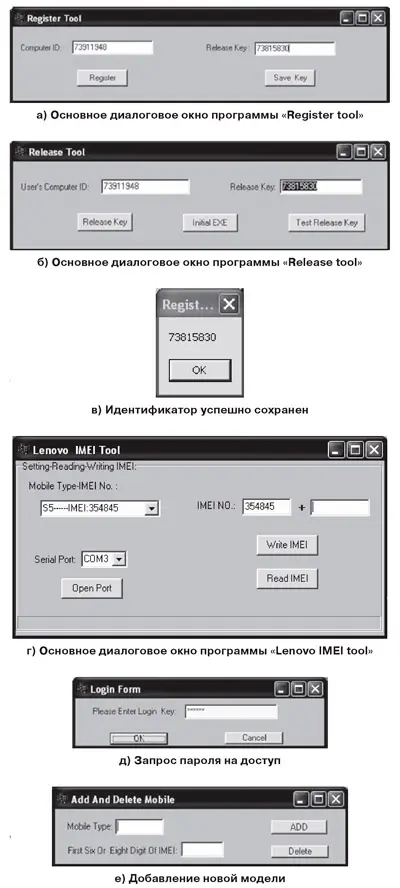
Рис. 3. Восстановление IMEI телефона "Fly V100"
7. В выпадающем списке "COM-порт" выбирают используемый COM-порт.
8. Подключают включенный телефон к DATA-кабелю, после чего нажимают кнопку "Open Port".
9. Для сохранения номера IMEI в телефоне нажимают кнопку "Write IMEI". При успешном выполнении данной операции на экран компьютера будет выведено сообщение "Write Success".
10. Отключают телефон от DATA-кабеля и перезагружают его (выключают и заново включают).
Операции с 1 по 5 изложенной выше методики необходимо выполнить лишь перед первым запуском программы Lenovo IMEI Tool для ее регистрации.
При необходимости изменить список моделей, поддерживаемых этой программой, щелкают правой клавишей мыши по выпадающему списку "Mobile Type - IMEI No", при этом на экран будет выведено контекстное меню, содержащее 2 пункта: "Add New Mobile" (добавить новую модель телефона) и "Delete An Existing Mobile" (удалить модель из списка). Добавление новой модели в данный список выполняют следующим образом:
1. В контекстном меню, вызываемым при щелчке правой кнопкой мыши по выпадающему списку "Mobile Type - IMEI No", выбирают пункт "Add New Mobile".
2. В поле ввода "Please Enter Login Key" (рис. 3д) выведенного на экран диалогового окна "Login Form" вводят "lenovo 110" (без кавычек, с одним пробелом между словами lenovo и 110).
3. В полях ввода "Mobile Type" и "First Six or Eight Digit of IMEI" выведенного на экран диалогового окна "Add and Delete Mobile", соответственно, вводят обозначение модели телефона и первые 6 или 8 цифр IMEI.
4. Нажимают кнопку "Add" диалогового окна "Add and Delete Mobile" (рис. 3е).
После того как модель добавлена, она становится доступна в выпадающем списке "Mobile Type -IMEI No".
Инженерное программирование телефона "Fly E110"
Сотовый телефон "Fly E110" относится к модельному ряду 2008 года. Как и предыдущая модель, данный аппарат выполнен в моноблочном формфакторе, но, по сравнению с "Fly V100", относится к более высокому ценовому сегменту. Одной из отличительных особенностей данного телефона является наличие ТВ-выхода. Производителем "Fly E110" также является компания Lenovo Mobile Inc, при этом его аппаратной платформой стала более современная Glory, выполненная на основе процессора SC6800 компании Spreadtrum Communications Inc.
Инженерное программирование телефона "Fly E110" осуществляется через USB-кабель. Контакты интерфейсного разъема данного телефона, используемые при программировании устройства, приведены в табл. 2. Внутреннее название рассматриваемой модели по маркировке компании Lenovo Mobile Inc - I966. Основные сервисные коды телефона "Fly E110" приведены в табл. 3.
Таблица 2. Назначение контактов интерфейсного разъема телефона "Fly E110"
Контакт | Сигнал | Описание |
5 | VCC | Напряжение +5 В USB-интерфейса |
14 | D+ | Сигнал "D+" USB-интерфейса |
15 | D- | Сигнал "D-" USB-интерфейса |
17, 18 | GND | Общий USB-интерфейса |
Таблица 3. Сервисные коды телефона "Fly E110"
Код | Описание |
####0000# | Отобразить версию ПО |
####1111# | Тест функциональности телефона |
####1040# | Отобразить на дисплее телефона системную сетевую информацию (Netmonitor) |
####7777# | Очистка пользовательских данных |
*#06# | Отображение на дисплее кода IMEI |
Примечание. При выполнении теста функциональности телефона последовательно проверяются дисплей (квадраты черного, красного, зеленого и синего цветов), полифонический динамик, вибромотор, подсветка клавиатуры, карта памяти и клавиатура. Переход к следующему тесту осуществляется клавишей джойстика "вверх"
Для инженерного программирования "Fly E110" необходимо, чтобы на компьютере были установлены драйвера интерфейса программирования, для установки которых вначале подключают включенный аппарат к компьютеру, после чего нажимают клавишу включения телефона. При этом Windows обнаружит новое устройство, в качестве драйвера к которому выбирают SciU2S.INF. Дальнейшая установка данного драйвера осуществляется стандартно.
Обновление ПО телефона "Fly E110" выполняют с помощью программы SPUpgrade (рис. 4) в следующем порядке:
1. Запускают программу SPUpgrade.
2. Нажимают кнопку "Load packet" (1 на рис. 4а) основного диалогового окна SPUpgrade.
3. В выведенном на экран стандартном Windows-диалоге открытия файлов выбирают файл *.pac, который в сжатом виде содержит программное обеспечение подлежащее загрузке в устройство.
4. Вынимают из телефона аккумулятор и, если аппарат был подключен к DATA-кабелю, отсоединяют его.
5. Подключат телефон к DATA-кабелю, после чего устанавливают в аппарат аккумулятор.
6. Нажимают кнопку "Start Downloading" (3 на рис. 4а) основного диалогового окна программы SPUpgrade, при этом начнется загрузка в телефон ПО. Данная операция может занять несколько минут Если программирование Flash-памяти телефона не началось автоматически (в строке основного диалогового окна SPUpgrade соответствующей используемому порту в течение 3 и более минут отображается сообщение "Waiting"), кратковременно нажимают клавишу включения телефона.
7. Ожидают окончания процесса программирования Flash-памяти телефона, о чем свидетельствует сообщение "Passed" в соответствующей строке основного диалогового окна SPUpgrade.
8. Нажимают кнопку "Stop Downloading" (4 на рис. 4а), после чего отключают телефон от DATA-кабеля и на 1...2 секунды отсоединяют аккумулятор.
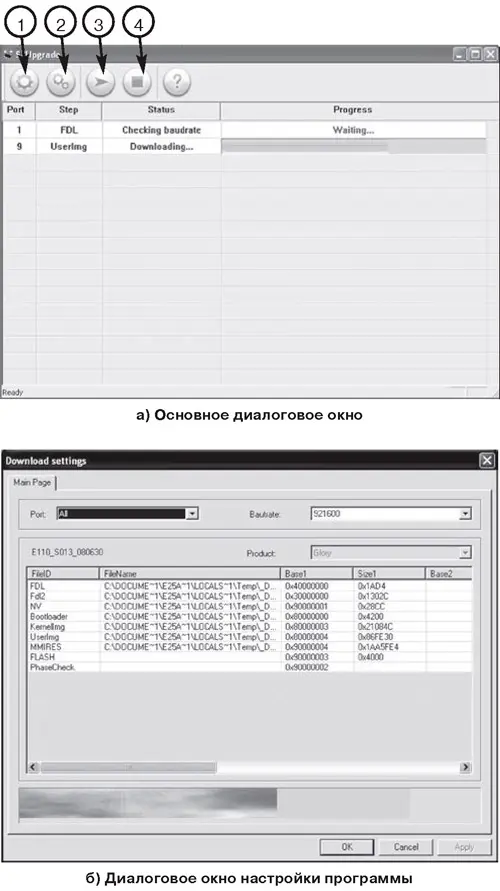
Рис. 4. Программа "SPUpgrade"
Программу SPUpgrade настраивают посредством диалогового окна (рис. 4б), вызываемого при нажатии кнопки "Settings" (2 на рис. 4а) основного диалогового окна программы. При настройке SPUpgrade можно ограничить диапазон портов, на которых производится поиск подключенного телефона, задать скорость обмена информацией, а также просмотреть состав так называемого pac-файла, выбранного на шаге 3 приведенной выше методики. Для инженерного программирования Flash-памяти "Fly E110" также может быть использована программа DLoaderR, пользовательский интерфейс и методика использования которой аналогичны рассмотренной выше программе SPUpgrade.
При ремонте телефона "Fly E110" также можно воспользоваться программой MobileTester (рис. 5), которая позволяет получить о телефоне различную информацию, провести его тестирование и восстановить системные параметры, в том числе номер IMEI и адрес Bluetooth.
Для доступа к функциям программы MobileTester необходимо, чтобы она подключилась к телефону. Данная операция выполняется следующим образом:
1. Запускают программу MobileTester и переходят на вкладку "Settings" (рис. 5а).
2. В секции "Connect", из соответствующих выпадающих списков, выбирают используемый COM-порт, режим работы с телефоном и тип процессора ремонтируемого устройства. В случае использования USB-кабеля в выпадающем списке "Port" выбирают USB. Программа MobileTester поддерживает 4 режима работы: "Cal Mode", "Cal Post Mode", "Cal Post No Lcm Mode", "Boot mode".
3. Нажимают кнопку "Connect".
4. Подключают выключенный телефон к компьютеру, после чего кратковременно нажимают клавишу включения устройства. При этом программа подключится к телефону и станет возможным ее дальнейшее использование.
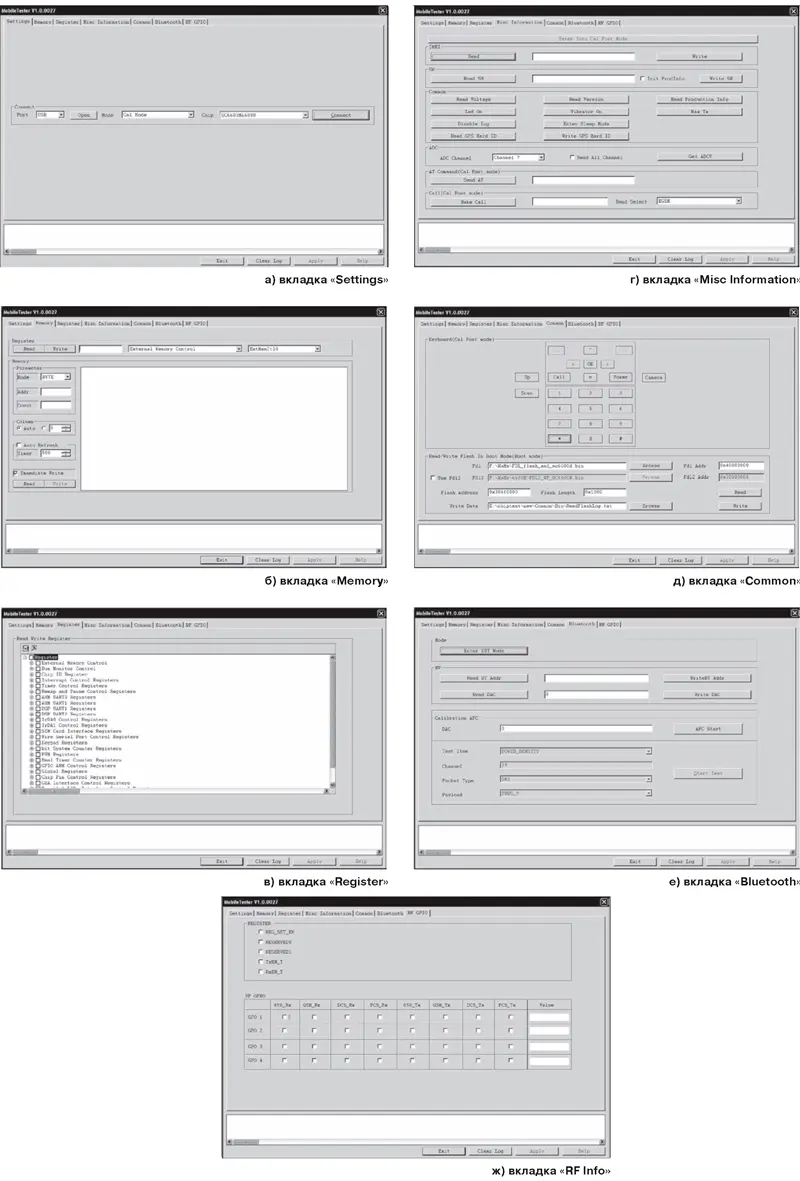
Рис. 5. Программа "MobileTester"
Пользовательский интерфейс MobileTester состоит из 7 вкладок, каждая из которых открывает доступ к определенному набору функций:
Как упоминалось выше, полезной функций MobileTester является возможность получить основную информацию и провести ряд тестов телефона. В частности, используя кнопки секции "Common" вкладки "Misc Information" можно проверить текущее напряжение аккумулятора (Read Voltage), переключить телефон в спящий режим (Set SleepMode), получить информацию о текущей версии ПО устройства (Read Version) и различную производственную информацию (Read Finfor), включить/выключить подсветку (Led On, Led Off ) и вибромотор (Vibrator On, Vibrator Off), а также включить/выключить протоколирование работы процессора (Disable Log).
Для отправки в телефон AT-команд служит секция "AT Command", а для звонка используется секция "Call" вкладки "Misc Information". Обе перечисленные функции доступны только в режиме "Cal Post Mode". При совершении исходящего звонка можно принудительно задать используемый диапазон сети GSM, что позволяет проверить корректность работы радиотракта аппарата в каждом из поддерживаемых телефоном GSM-диапазонов.
При работе с телефоном программа MobileTester ведет подробный журнал всех выполняемых операций, который отображается в нижней части ее диалогового окна.
Резюме
Рассмотренные в статье программные средства достаточно универсальны, поэтому они могут быть использованы и при ремонте других моделей телефонов, выполненных на рассмотренных аппаратных платформах.
Литература и интернет-источники
1. А. Печеровый. Инженерное программирование и программный ремонт сотовых телефонов Fly. "Ремонт & Сервис", № 9, 10, 11, 2007.
2. А. Печеровый. Инженерное программирование телефонов Fly-VK."Ремонт & Сервис", № 7, 2008, с. 32-40.
3. А. Печеровый. Инженерное программирование и программный ремонт сотовых телефонов Fly. "Ремонт & Сервис", № 8, 2008, с. 35-41.
4. Разблокировка прошивки "Fly V100" // Интернет-портал Mobileall.ru - http://www.mobileall.ru/ forums/index.php?showtopic=4758
5. Пошивочный кабель "Fly E110" // Интернет-портал Mobile-Files.ru - http://www.mobile-files.ru/forum/showthread.php?t=205216&highlight=E110
Автор: Антон Печеровый (г. Орел)
Источник: Ремонт и сервис